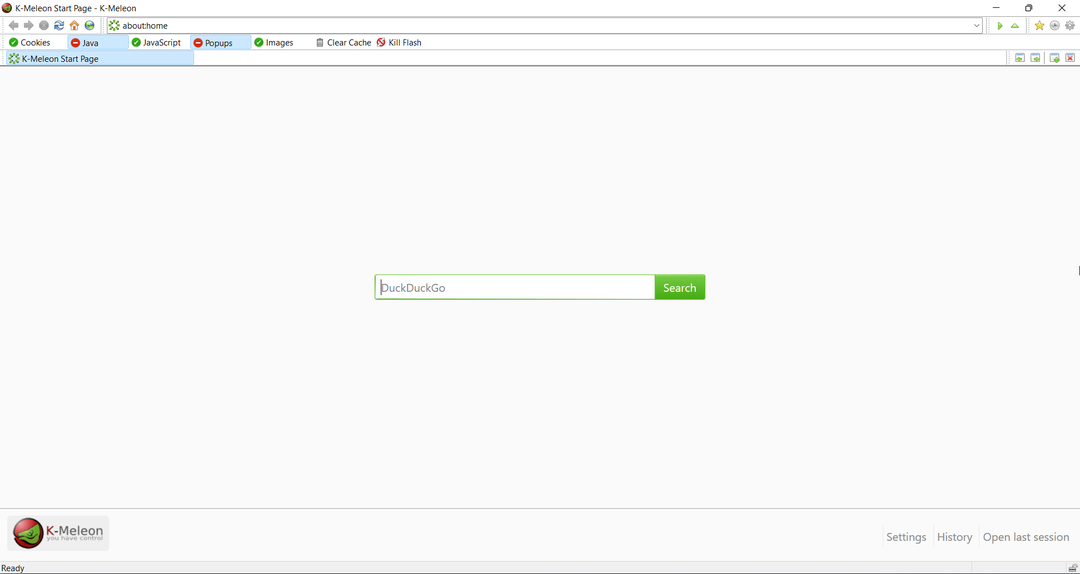- DS4Windows הוא יישום קוד פתוח וחינמי המשמש לחיבור הבקר שלך למחשב שלך, אבל לפעמים הוא לא עובד כמו שצריך.
- אם אתה נתקל בבעיות עם זה, אתה צריך לבדוק את המצב של בקר המשחק תואם HID בתוך מנהל ההתקנים.
- אחרת, נסה לעדכן את מערכת ההפעלה שלך לגרסה העדכנית ביותר שלה ותקן את השגיאה.
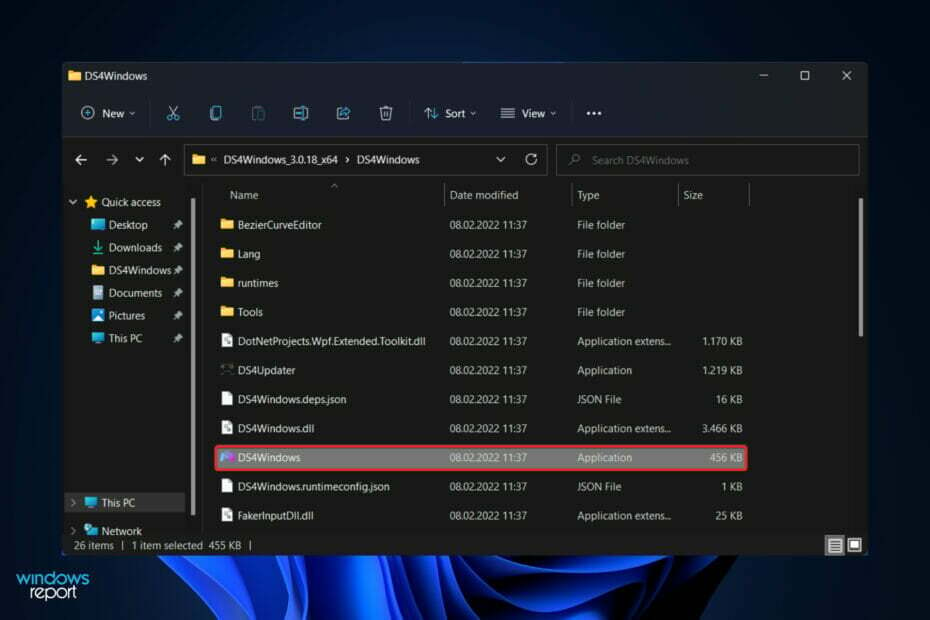
איקסהתקן על ידי לחיצה על הורד את הקובץ
תוכנה זו תתקן שגיאות מחשב נפוצות, תגן עליך מאובדן קבצים, תוכנות זדוניות, כשל חומרה ותייעל את המחשב שלך לביצועים מקסימליים. תקן בעיות במחשב והסר וירוסים כעת ב-3 שלבים פשוטים:
- הורד את Restoro PC Repair Tool שמגיע עם טכנולוגיות מוגנת בפטנט (פטנט זמין כאן).
- נְקִישָׁה התחל סריקה כדי למצוא בעיות של Windows שעלולות לגרום לבעיות במחשב.
- נְקִישָׁה תקן הכל כדי לתקן בעיות המשפיעות על האבטחה והביצועים של המחשב שלך
- Restoro הורד על ידי 0 הקוראים החודש.
השימוש בבקר DualShock 4 או DualSense 5 עם מחשב Windows נראה בעייתי במצבים מסוימים, כאשר הבקר לא מתחבר כראוי או אולי לא מצליח להתחבר כלל.
גם ה-PS4 וגם ה-PS5, לעומת זאת, פותחו ומותאמים במיוחד עבור הקונסולות שלהם. כעת, אם אתה אחד מהאנשים האומללים שנתקלו בבעיית DS4Windows לא עובד ב-Windows 11, אתה יכול להשתמש במדריך זה כדי לתקן את השגיאה.
בקרב שחקני PC שמשתמשים בבקרים, אפליקציית DS4Windows היא אחת האפשרויות הפופולריות ביותר בכל הנוגע להפעלתם ב-Microsoft Windows.
אם אתה מחבר את בקר הפלייסטיישן שלך למחשב Windows דרך USB או Bluetooth, קיים סיכון גדול שהוא לא יזוהה או לא יפעל כראוי. עקוב אחר כך נראה לך כיצד לפתור את הבעיה מיד לאחר שנראה אם DS4Windows בטוח או לא.
האם DS4Windows בטוח?
DS4Windows היא ממפת קלט משחקי קוד פתוח ותוכנית אמולציה וירטואלית עבור Windows מערכת הפעלה שתוכננה במיוחד לשימוש ולחבר אליו את בקר הפלייסטיישן שלך המחשב האישי שלך. זו תוכנה חינמית וקוד פתוח.
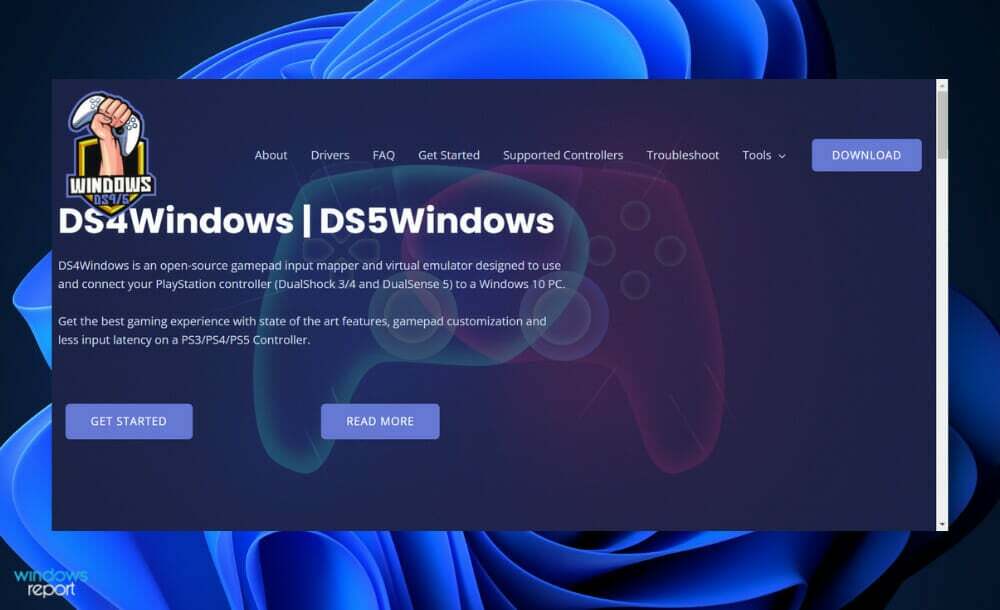
זה בטוח לחלוטין להוריד ולהתקין את התוכנית הרשמית. עם זאת, זה יכול להיות נגוע בתוכנות פרסום או תוכנות זדוניות, ובמקרים נדירים, הוא עשוי להיות נגוע בווירוס, אבל יש אמצעי לקבוע אם יישום הוא רשמי או לא.
אם הורדת את קובץ ה-DS4Windows מאתר לא מורשה או אם התקנת אותו באמצעות כונן אצבע או כונן עט, עליך להיות זהיר. האקרים יכולים לשנות כל תוכנת יישום ממקורות אלה כדי להתאים לצרכים ולכוונות שלהם.
משחקים ומגוון יישומים אחרים יכולים להיות מופעלים ללא קובץ dswindows.exe, אך הם יפעלו פחות חלק. עם זאת, לא מומלץ לכלול אותו על מנת לחסוך במקום ולהימנע מניצול יתר של הזיכרון.
יש צורך במערכת בעלת ביצועים טובים יותר מאשר לתעדף בקרות ותנועות משחק טובות יותר. יישום זה, בנוסף לספק יתרון משחק חזק יותר, צורך משאבים כגון זיכרון ושטח בכונן הקשיח.
מה אני יכול לעשות אם DS4Windows לא עובד ב-Windows 11?
1. עדכן את DS4Windows
- לאחר שהתקנת את DS4 Windows במחשב שלך, יהיה לך קובץ הפעלה DS4Updater בתיקיית ההתקנה. אתר את הקובץ הזה ולחץ עליו פעמיים כדי להפעיל אותו. הוא יחפש אוטומטית את הגרסה המעודכנת של אפליקציית DS4 ויתקין אותה במחשב האישי שלך.
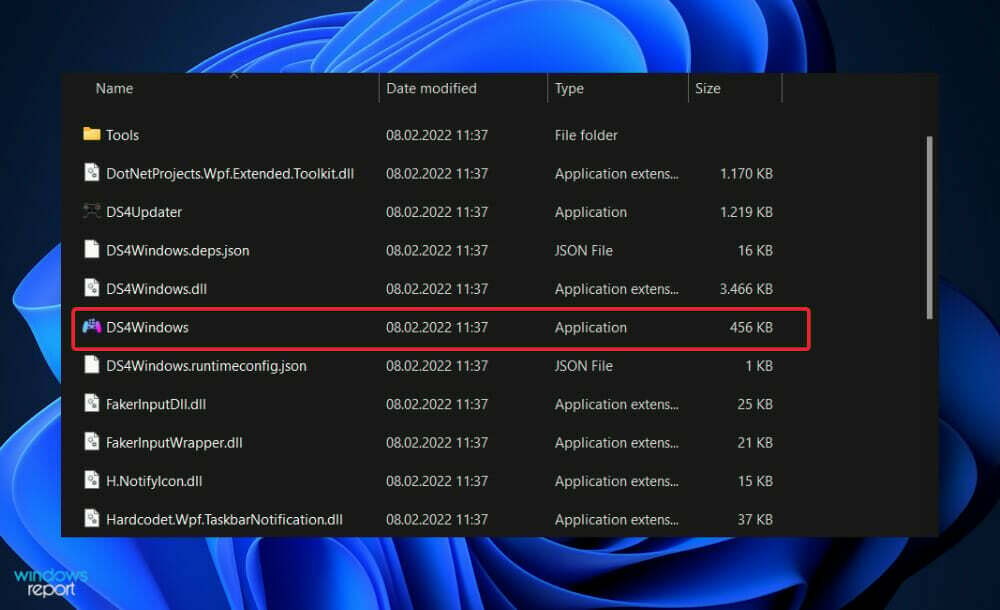
- אחרת אתה יכול בקר באתר הרשמי ולהוריד מחדש את התוכנה. זה יתקין את הגרסה האחרונה.
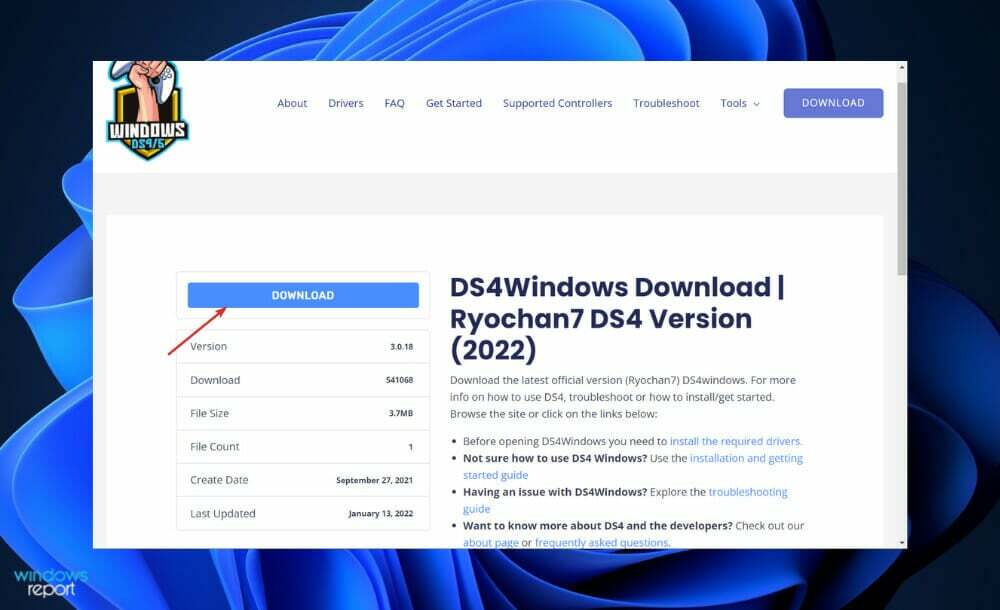
2. בדוק את מצב הבקר
- לחץ לחיצה ימנית על הַתחָלָה סמל ואז לחץ על מנהל התקן כדי לפתוח אותו.

- כעת הרחב את התקני ממשק אנושי מקטע ולחץ לחיצה ימנית על בקר משחק תואם HID אפשרות ואז בחר הפעל את המכשיר. במקרה שלנו, אנחנו מקבלים את השבת את המכשיר חלופה מכיוון שהכרטיס כבר מופעל.
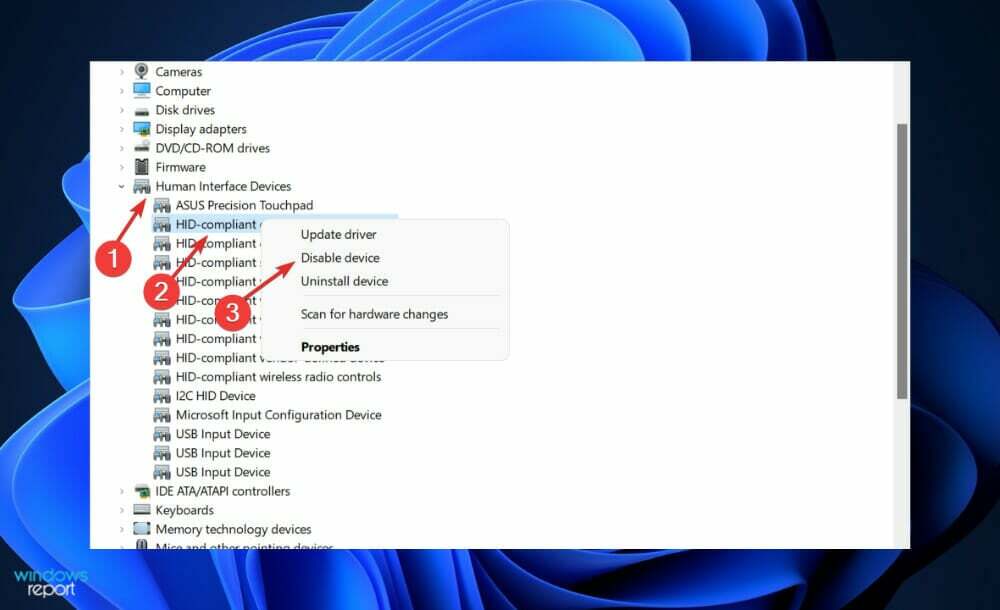
3. עדכן את Windows
- הקש על חלונות מקש + אני כדי לפתוח את הגדרות האפליקציה ולאחר מכן לחץ על עדכון חלונות בלוח השמאלי.

- אם יש לך עדכונים חדשים להורדה, לחץ על להתקין עכשיו לחצן והמתן עד לסיום התהליך, אחרת לחץ על בדוק עדכונים לַחְצָן.

טיפ מומחה: קשה להתמודד עם כמה בעיות במחשב, במיוחד כשמדובר במאגרים פגומים או קבצי Windows חסרים. אם אתה נתקל בבעיות בתיקון שגיאה, ייתכן שהמערכת שלך שבורה חלקית. אנו ממליצים להתקין את Restoro, כלי שיסרוק את המכשיר שלך ויזהה מה התקלה.
לחץ כאן כדי להוריד ולהתחיל לתקן.
ייתכן שאתה מפעיל גרסה קודמת של Windows, ושזה גורם לקושי, שניתן לפתור על ידי עדכון לגרסה העדכנית ביותר. השגיאה תתוקן כמעט בוודאות בשדרוג הבא לחבילת התוכנה.
4. עדכן דרייברים
- הקש על חלונות מקש + אני כדי לפתוח את הגדרות אפליקציה, ולחץ על עדכון חלונות מהפאנל השמאלי ואחריו אפשרויות מתקדמות בצד ימין.

- גלול מטה עד שתמצא את אפשרויות נוספות סעיף ואז לחץ על עדכונים אופציונליים.

- כעת לחץ על עדכוני מנהלי התקנים לאחר מכן בחר את כל עדכוני מנהל ההתקן שמוצגים לך ולבסוף לחץ על הורד והתקן לַחְצָן.

למרות שבדרך כלל Windows אחראית לעדכוני מנהלי התקנים, אתה יכול לבדוק ידנית אם יש עדכונים אם אתה נתקל בבעיה. עבור סריקות אוטומטיות של מנהלי התקנים מיושנים, אנו ממליצים בחום על כלי ייעודי כגון DriverFix.
האם עלי להשתמש ב-DS4Windows עם Steam?
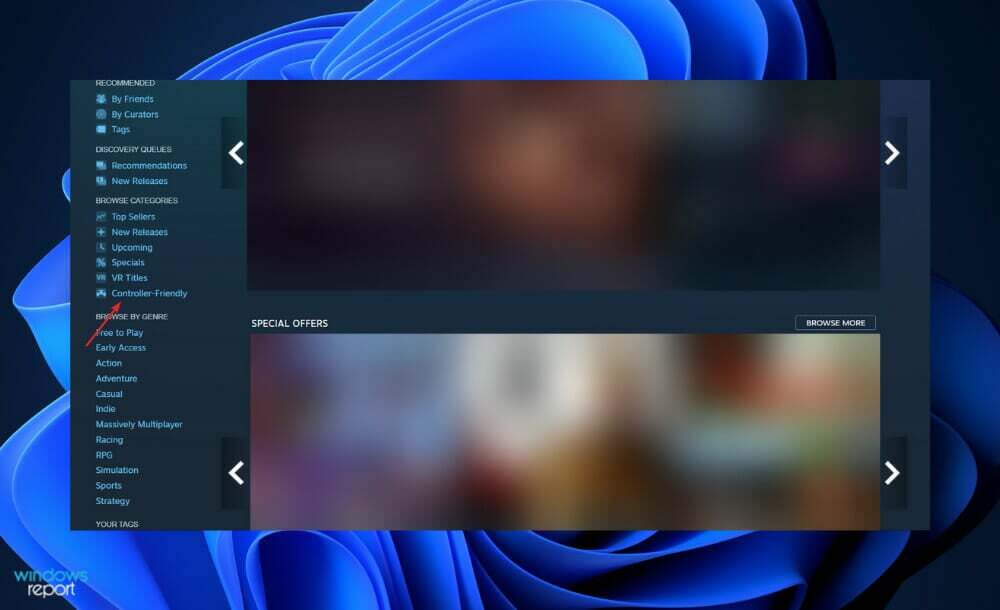
השימוש בבקר DualShock 4 PlayStation 4 במחשב אינו מתאים לכולם, ואנחנו מבינים למה. בניגוד לשחקני מקלדת, בחרת לחיות את החיים האנלוגיים במקום להיכנע למיקום היד המסובך שנדרש לעכבר.
למרות שקיימות מגוון אפשרויות זמינות, בקר ה-PlayStation 4 הפך במהרה לאחד מאביזרי משחקי המחשב האהובים על הצוות, לא מעט בגלל שהוא מרגיש מדהים בידיים שלך.
למרות שמירה על הצורה הקלאסית של בקר DualShock, החדש כולל ג'ויסטיקים וטריגרים מודרניים יותר מתאים יותר ליריות ומשחקי פעולה מודרניים מקודמו - אם כי הוא לא מרגש כמו ה-DualSense שנמצא ב- נ.ב. 5.
עם התמיכה הרשמית של Steam, לגרום לבקר ה-PS4 שלך לתפקד ב-Steam הוא קלוש הודות לכמות ההגדרה המועטה הנדרשת. רק הקפד להתאים או להתחבר לבקר שלך לפני הפעלת Steam או כל משחק אחר, או שהבקר שלך לא יזוהה על ידי התוכנה.
אם אתה נתקל בבעיות חיבור כלשהן, פשוט כיבוי ופתיחה מחדש של Steam אמורים לפתור את הבעיה. אחרת, נסה לחבר את המחשב ליציאת USB 2.0 במקום ל-USB 3.0. ל-DualShock 4 יש דרך פעולה מוזרה.
ברגע שהתחברת, נווט אל תפריט ההגדרות של Steam (הנמצא בתפריט הנפתח השמאלי העליון) כדי להבטיח שהכל פועל בצורה חלקה.
למידע נוסף ופתרונות אפשריים לבעיה שלך, בקר במאמר שלנו כיצד לתקן את חיבור בקר DS4Windows ב-Windows 10/11.
לחילופין, אתה יכול עיין במדריך שלנו על מה לעשות אם בקר ה-PS4 לא מתחבר למחשב. אל תפספסו את זה!
ולבסוף, עוד קו מנחה אחד שתצטרך למתי PS4 Remote Play לא יעבוד ב-Windows 10/11 מסיבות שונות ידועות ולא ידועות.
האם המדריך הזה עזר לך? אל תהססו לספר לנו בקטע ההערות למטה. תודה שקראת!
 עדיין יש בעיות?תקן אותם עם הכלי הזה:
עדיין יש בעיות?תקן אותם עם הכלי הזה:
- הורד את כלי תיקון המחשב הזה מדורג נהדר ב-TrustPilot.com (ההורדה מתחילה בעמוד זה).
- נְקִישָׁה התחל סריקה כדי למצוא בעיות של Windows שעלולות לגרום לבעיות במחשב.
- נְקִישָׁה תקן הכל כדי לתקן בעיות עם טכנולוגיות פטנט (הנחה בלעדית לקוראים שלנו).
Restoro הורד על ידי 0 הקוראים החודש.
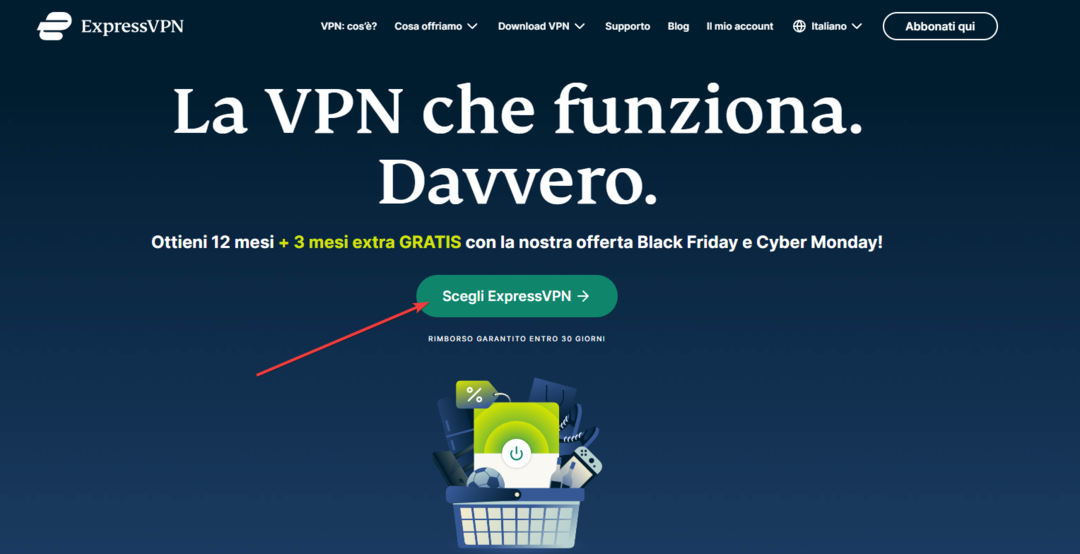
![¿Windows 11 No Reconoce la Unidad de DVD? [4 פתרונות]](/f/c0b7790efbabda79636b4baeaf981e1e.jpg?width=300&height=460)